Подключение к устройству iPhone/iPad или Android
Камерой можно управлять с устройства iPhone/iPad или телефона Android.
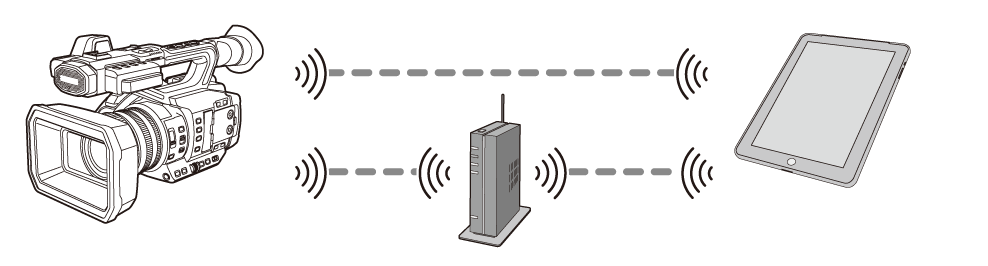
 Подключение к приложению HC ROP
Подключение к приложению HC ROP
 Работа при подключении приложения HC ROP
Работа при подключении приложения HC ROP
Настройки камеры
 Указание сетевых настроек
Указание сетевых настроек
Укажите настройки сети. ( Сетевые установки)
Сетевые установки)
 Установка учетного имени пользователя и пароля
Установка учетного имени пользователя и пароля
Установите учетную запись пользователя и пароль для входа в приложение HC ROP.
-
Выберите в меню [СЕТЬ]
 [IP ДИСТ.УПР.]
[IP ДИСТ.УПР.]  [УЧ.ЗАП.ПОЛЬЗ.].
[УЧ.ЗАП.ПОЛЬЗ.].
-
Введите учетное имя пользователя и выберите [Ввод].

 Введите учетное имя пользователя, содержащее до 31 символа.
Введите учетное имя пользователя, содержащее до 31 символа.
-
Введите пароль и выберите [Ввод].
 Введите пароль от 8 до 15 символов в длину.
Введите пароль от 8 до 15 символов в длину.
 Порядок ввода символа
Порядок ввода символа
Не отличается от ввода с помощью клавиатуры.
|
Значок |
Описание операции |
|
[A-a] |
Переключение между верхним и нижним регистрами. (Отображается в режиме ввода текста.) |
|
[@-#] |
Переключение типа символов. (Отображается в режиме ввода символов.) |
|
[ |
Возврат на предыдущий экран. Введенный символ не отображается. |
|
|
Переключение между символами и числами. |
|
|
Ввод пробела. |
|
[BS] |
Удаление символа. Если на месте курсора ничего нету, удаляется предыдущий символ. |
|
|
Перемещение курсора вправо или влево. |
|
[Ввод] |
Завершение ввода символа. |
 Включение функции дистанционного управления с IP-подключением
Включение функции дистанционного управления с IP-подключением
-
Выберите в меню [СЕТЬ]
 [IP ДИСТ.УПР.]
[IP ДИСТ.УПР.]  [ВКЛ./ВЫКЛ.]
[ВКЛ./ВЫКЛ.]  [ВКЛ.].
[ВКЛ.].
 Установка номера резервного порта
Установка номера резервного порта
В зависимости от среды при необходимости задайте номер порта для режима ожидания.
-
Задайте номер порта в меню [СЕТЬ]
 [IP ДИСТ.УПР.]
[IP ДИСТ.УПР.]  [ПОРТ HC ROP].
[ПОРТ HC ROP].
|
|
 Проверка/удаление учетных записей пользователей
Проверка/удаление учетных записей пользователей
-
Выберите в меню [СЕТЬ]
 [IP ДИСТ.УПР.]
[IP ДИСТ.УПР.]  [СПИС.УЧ.ЗАП.].
[СПИС.УЧ.ЗАП.].
Отобразится список зарегистрированных учетных записей пользователей.
 Если нужно лишь проверить учетные записи пользователей, перейдите к шагу 4.
Если нужно лишь проверить учетные записи пользователей, перейдите к шагу 4.
-
Выберите учетную запись пользователя, которую нужно удалить.
-
Когда отобразится сообщение с запросом подтверждения, выберите [SET].
-
Выберите [
 ] и завершите операцию.
] и завершите операцию.
Подготовка приложения HC ROP
Установите приложение HC ROP на устройство iPhone/iPad или телефон Android.
 Для iPhone/iPad
Для iPhone/iPad
 Скачайте приложение HC ROP из App Store.
Скачайте приложение HC ROP из App Store.
 Для телефона Android
Для телефона Android
 Скачайте приложение HC ROP из Google Play Store.
Скачайте приложение HC ROP из Google Play Store.
|
|
Подключение к приложению HC ROP
Выполните подключение к камере, следуя указаниям в приложении HC ROP.
|
|
Работа при подключении приложения HC ROP
 Работа подключенной камеры
Работа подключенной камеры
Кнопку <THUMBNAIL> использовать невозможно.
 Запись и воспроизведение в режиме подключения
Запись и воспроизведение в режиме подключения
 Записью можно управлять с помощью камеры или приложения HC ROP.
Записью можно управлять с помощью камеры или приложения HC ROP.
 Воспроизведение невозможно.
Воспроизведение невозможно.
|
|
